Cum se utilizează funcția IF în Excel
Ce să știi
- Funcția IF este folosită pentru a efectua un test logic, adică dacă ceva este adevărat sau nu.
- Sintaxa și argumentele funcției IF sunt =DACA(test_logic, valoare_dacă_adevărată, [valoare_dacă_fals]).
- De exemplu =DACA(A2>A3,„Mai mare”, „Mai mic”).
Acest articol explică cum să utilizați funcția IF pentru a efectua un test logic pentru toate versiunile de Excel, inclusiv Excel 2019 și Microsoft 365. Sunt prezentate mai multe exemple.
Ce este funcția IF?
IF funcţie în Excel este folosit pentru a efectua un test logic. A formulă folosind această funcție se mai numește și an Declarația IF sau un declarația dacă/atunci.
Toate formulele care folosesc această funcție pot avea unul dintre cele două rezultate. Modul în care funcționează, așa cum vom vedea în exemplele de mai jos, este că formula este configurată pentru a testa dacă ceva este adevărat. Dacă este adevărat, se întâmplă un lucru, dar dacă este fals, se întâmplă altceva.

Funcția IF este una dintre mai multe funcții logice poți folosi în Excel. Altele includ AND, IFERROR, IFS, NOT și SAU.
Sintaxa și argumentele funcției IF
Fiecare formulă care utilizează funcția IF are câteva părți:
=DACA(test_logic, valoare_dacă_adevărată, [valoare_dacă_falsă])
- test_logic: Condiția pe care o testați. Este necesar.
- valoare_dacă_adevărată: Ce ar trebui să se întâmple dacă test_logic este adevarat. Este necesar.
- valoare_dacă_falsă: Ce ar trebui să se întâmple dacă test_logic este fals. Este optional.
Scrierea unei declarații Excel IF este ușor dacă o citiți puțin diferit: dacă prima parte este adevărată, atunci faceți acest lucru. Dacă prima parte este falsă, atunci procedați în schimb.
Ține cont de aceste reguli:
- Excel revine FALS dacă test_logic este falsă și valoare_dacă_falsă este omis.
- Pentru a returna text ca valoare_dacă_adevărată sau valoare_dacă_falsă, trebuie să fie înconjurat între ghilimele, cu excepția cuvintelor TRUE și FALSE.
- Funcția IF nu face distincție între majuscule și minuscule.
- Excel 2010 și mai nou permite existența a până la 64 de instrucțiuni IF în cadrul aceleiași formule. Versiunile mai vechi de Excel sunt limitate la șapte.
Exemple de funcții IF
Iată câteva dintre diferitele moduri în care puteți utiliza formulele IF în Excel:
Scrieți text dacă afirmația este adevărată
=IF(A2>A3;„Mai mare”, „Mai mic”)
Acesta este un exemplu de bază al unei instrucțiuni IF în Excel. Testul este să vedem dacă A2 este mai mare decât A3. Daca este, scrie Mai mare, altfel scrie Mai mica.
Faceți matematică dacă afirmația este adevărată
=IF(A2>A3;A2-A3)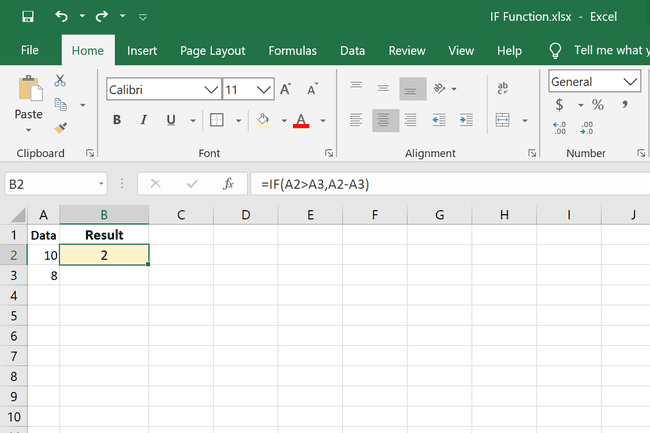
Această declarație IF este scrisă puțin diferit. În loc să aibă valoare_dacă_adevărată rezultatul să fie un cuvânt, înseamnă scăderea unei valori din alta. Astfel, dacă A2 este de fapt mai mare decât A3, diferența va fi rezultatul. Dacă nu este adevărat, din moment ce am omis valoare_dacă_falsă parte, Excel revine FALS.
Testați enunțul cu matematică
=IF(A2/A3=5,A2/A3,"")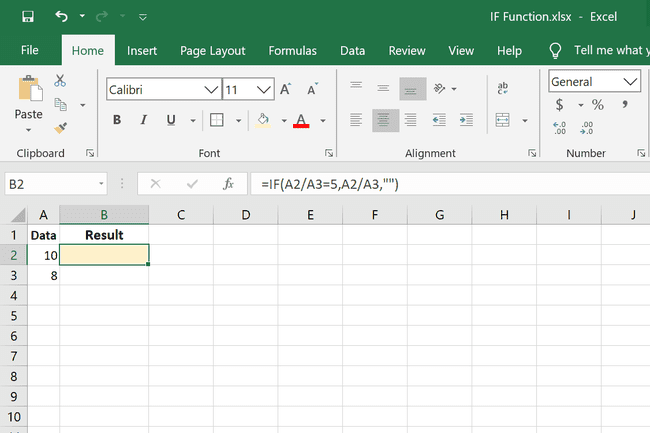
O altă modalitate de a scrie o instrucțiune IF este de a efectua un calcul în cadrul test_logic secțiune. Condiția IF aici este A2/A3=5. Dacă este adevărat, atunci facem calculul A2/A3. Dacă nu este egal cu 5, vrem ca rezultatul să fie nimic, așa că folosim ghilimele duble.
Testează dacă o întâlnire este astăzi
=IF(A2=AZI(),"Asta este astăzi","")
Alte funcții Excel pot fi utilizate în cadrul unei instrucțiuni IF. În acest exemplu, folosim funcția TODAY pentru a verifica dacă A2 este data de azi. Dacă este, formula scrie Asta este astăzi, altfel nu este scris nimic.
Folosind AND cu formula DACA
=DACA(E2<=AZI(),"Acum","In curand")=IF(AND(F2="Acum",D2>=(B2-C2)),"Da","Nu")

Acest exemplu de funcție IF este puțin mai implicat. Ideea aici este să vedem dacă un articol pentru care datorăm bani este restante și dacă este, vedem dacă acea sumă este sau nu în bugetul nostru, astfel încât să o putem plăti. Dacă ambele afirmații sunt adevărate, putem vedea în coloana G dacă este timpul să o plătim.
DACĂ(E2<=AZI(),„Acum”,„În curând”) este in Urgenţă coloană. Ne spune dacă articolul este scadent sau dacă este scadent astăzi, comparând data scadentă cu data de astăzi. Dacă data scadentă este astăzi sau în trecut, Acum este scris în coloana F, altfel scriem Curând.
A doua instrucțiune IF este încă structurată ca o instrucțiune IF, chiar dacă AND este folosit în ea. Partea îndrăzneață aici este locul în care se află funcția AND și, deoarece se află în primul set de virgule, este ceea ce folosim ca test_logic:
=DACA(AND(F2="Acum",D2>=(B2-C2)),"Da nu")
Aici este scris diferit pentru a arăta că este la fel ca alte instrucțiuni IF:
=DACA(testați această funcție AND,scrie da daca este adevarat, sau scrie Nu daca este fals)
În cadrul funcției AND sunt două instrucțiuni IF:
- F2="Acum" face parte din formulele din coloana G. Se verifică dacă Acum este in F2.
- D2>=(B2-C2) are două părți: mai întâi efectuează calculul B2-C2 pentru a vedea cât mai avem de plătit pentru articol și apoi verifică bugetul disponibil D2 să vedem dacă avem bani să plătim.
Deci, dacă datorăm bani acum și avem fondurile pentru a-i plăti, ni se spune asta da, este timpul să plătiți articolul.
Exemple de instrucțiuni IF imbricate
Instrucțiuni IF imbricate este ceea ce se numește atunci când mai multe instrucțiuni IF sunt incluse în formulă. Configurația este aproape identică, dar în loc să închidem paranteza la sfârșitul primului set, punem o virgulă și scriem o altă declarație.
Două afirmații IF într-o singură formulă
=IF(B2="F","Clasa A",IF(B2="M","Clasa B"))
Acest prim exemplu este folosit pentru a clasifica elevii în funcție de sex, unde femeilor li se atribuie clasa A și bărbaților clasa B. Formula verifică pentru F și M în B2 si apoi scrie fie Clasa a sau Clasa B in functie de afirmatia care este adevarata.
Numărul de paranteze de care aveți nevoie la sfârșitul unei formule cu funcții IF imbricate este același număr de ori IF este scris. În exemplul nostru, IF este scris de două ori, așa că avem nevoie de două paranteze la sfârșit.
Trei declarații IF într-o singură formulă
=IF(A2=TODAY(),„Asta este astăzi”,IF(A2AZI(),„Data viitoare”))) 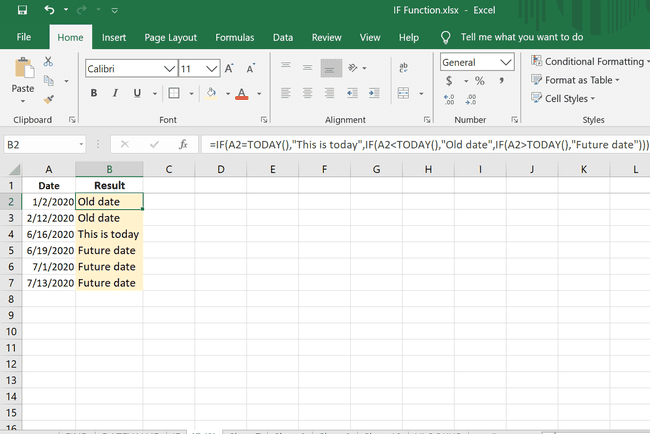
Iată un exemplu de formulă cu mai multe instrucțiuni IF. Este identic cu exemplul TODAY de mai sus, dar cu încă un test logic:
- Primul set verifică dacă A2 este data de astăzi și revine Asta este astăzi dacă este.
- Al doilea test dacă astăzi este mai mare decât A2 pentru a determina dacă A2 este o dată mai veche și revine Întâlnire veche dacă este.
- În cele din urmă, există un test pentru a vedea dacă data de astăzi este mai mică decât data din A2, iar formula revine Data viitoare dacă este.
Copiați prețul dacă declarațiile sunt false
=IF(C2="Bill","",IF(C2="Mâncare","",B2))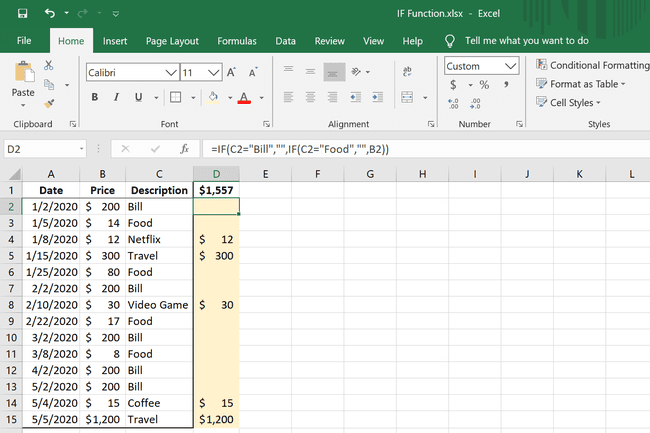
În acest exemplu final de formulă IF imbricată, trebuie să identificăm rapid suma totală a tuturor achizițiilor care nu se încadrează într-o anumită categorie. Însumăm toate achizițiile noastre inutile și, având o listă lungă, acesta este cel mai bun mod de a face acest lucru. Am stabilit că orice descriere articol care spune Factură sau Alimente este important, deci prețul, în B2, trebuie afișat pentru toate celelalte elemente.
Iată ce se întâmplă:
- C2="Bill","": Dacă C2 spune Factură, lăsați celula goală.
- C2="Mâncare","": Dacă C2 spune Alimente, lăsați celula goală.
- B2: Dacă oricare dintre aceste afirmații este falsă, scrieți ce este în B2.
Ceea ce ne lasă această formulă este o listă de prețuri pe care apoi le putem totaliza cu SUMĂ funcția de a evalua rapid câți bani au fost cheltuiți pe articole de care nu aveam nevoie.
O modalitate mai ușoară de a scrie instrucțiuni IF imbricate
Pe măsură ce construiți din ce în ce mai mult în formulă, aceasta poate deveni rapid de negestionat și greu de editat mai târziu. O modalitate de a face mai ușor de lucrat cu instrucțiunile IF imbricate este să puneți o întrerupere de linie după fiecare instrucțiune, astfel:
=IF(A2=TODAY(),"Asta este astăzi",DACA(A2DACĂ(A2IF(A2>AZI(),„Data viitoare”)))
Pentru a face acest lucru în Excel, trebuie să edităm din bara de formule:
Selectați bara de formule din partea de sus a Excel.
Puneți mouse-ul sub spațiul de text până când cursorul se transformă într-o săgeată cu două fețe, apoi faceți clic și trageți caseta în jos pentru a oferi mai mult spațiu de lucru.
Puneți cursorul după semnul egal și apăsați Alt+Enter (Windows) sau Ctrl+Opțiune+Enter (Mac). Acest lucru pune restul formulei pe o nouă linie.
-
Repetați pasul 3 înaintea fiecărei instrucțiuni IF, astfel încât fiecare instanță să fie pusă pe propria linie.

